كيفية قفل الملاحظات على iPhone لمنع الوصول غير المصرح به
نشرت: 2021-12-16Notes هو تطبيق تدوين الملاحظات الافتراضي للعديد من مستخدمي iPhone و iPad و Mac. اعتبارًا من iOS 15 ، إذا كنت تستخدم Notes ، فلا يمكنك فقط تدوين الملاحظات والأفكار غير الرسمية حولها ، ولكن يمكنك أيضًا تدوين الملاحظات بقوائم المراجعة والصور وروابط الويب والمستندات الممسوحة ضوئيًا فيها.
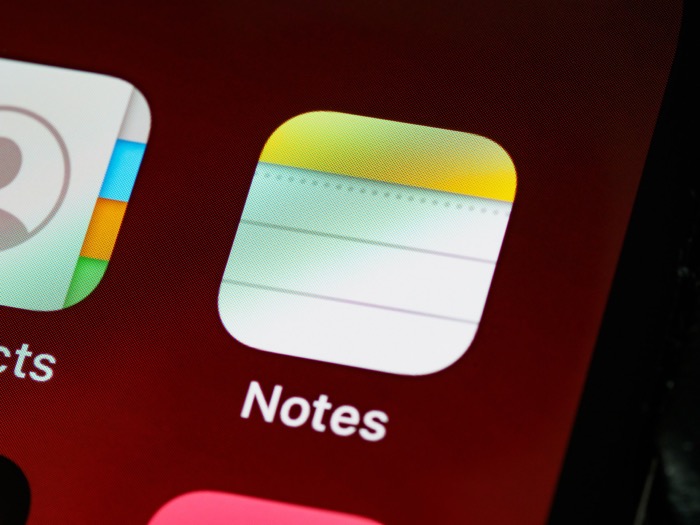
نظرًا لأن هذا يعني أنك قد تستخدم أحيانًا Apple Notes لتخزين المعلومات الشخصية / الحساسة في ملاحظاتك ، فمن الحكمة تأمين ملاحظاتك بكلمة مرور. تمنحك Apple خيارات متعددة لتنفيذ ذلك في Notes: يمكنك إما القيام بذلك عبر كلمة مرور أو استخدام القياسات الحيوية مثل Face ID أو Touch ID إذا كان جهازك يدعمها.
تابع معنا أثناء إرشادك عبر خطوات قفل الملاحظات على iPhone و iPad.
جدول المحتويات
كيفية إعداد كلمة مرور Notes
لتبدأ ، تحتاج أولاً إلى إعداد كلمة مرور لقفل ملاحظاتك على تطبيق Notes. لديك طريقتان للقيام بذلك. أولاً ، يمكنك إعداد كلمة مرور داخل تطبيق Notes ، أو اثنين ، يمكنك الدخول إلى إعدادات Notes وإنشاء كلمة مرور لـ Notes هناك.
خطوات تعيين كلمة مرور Notes من تطبيق Notes:
- قم بتشغيل تطبيق Notes.
- افتح ملاحظة موجودة أو انقر على أيقونة الملاحظة الجديدة في الركن الأيمن السفلي.
- انقر فوق قائمة الخيارات ثلاثية النقاط في الجزء العلوي الأيمن.
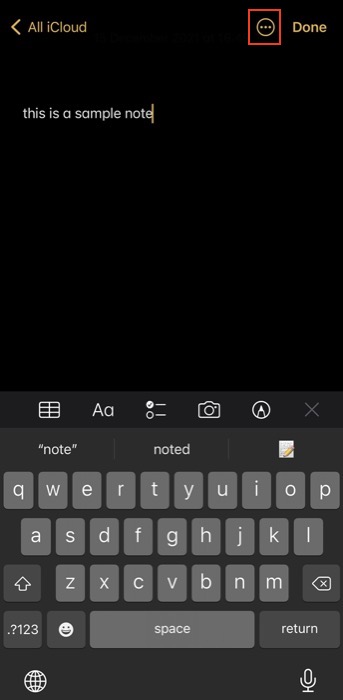
- اضغط على أيقونة القفل (بقفل).
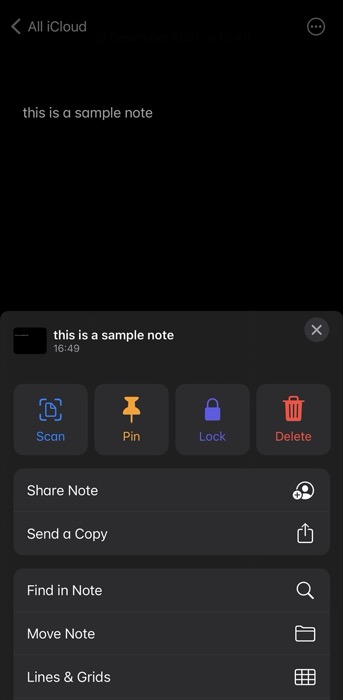
- أدخل كلمة مرور في حقلي كلمة المرور والتحقق في شاشة تعيين كلمة المرور . (تأكد من إدخال كلمات المرور نفسها في كلا الحقلين.) بالإضافة إلى ذلك ، أضف تلميحًا لكلمة المرور أيضًا.

- قم بتبديل خيار استخدام Face ID أو Use Touch ID ، بناءً على جهازك ، لتمكين إلغاء قفل المقاييس الحيوية.
- ضرب تم .
بعد ذلك ، ستتم حماية الملاحظة التي نفذت عليها هذه الخطوات بكلمة مرور Notes الخاصة بك ، وسترى رمز قفل بجوارها.
خطوات تعيين كلمة مرور Notes من الإعدادات:
- افتح الإعدادات .
- قم بالتمرير لأسفل وانقر على الملاحظات .
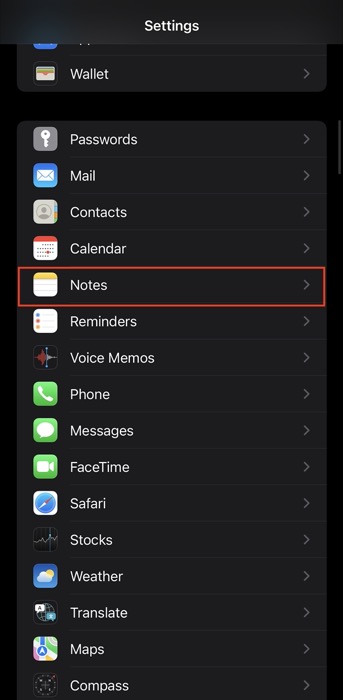
- حدد كلمة المرور .
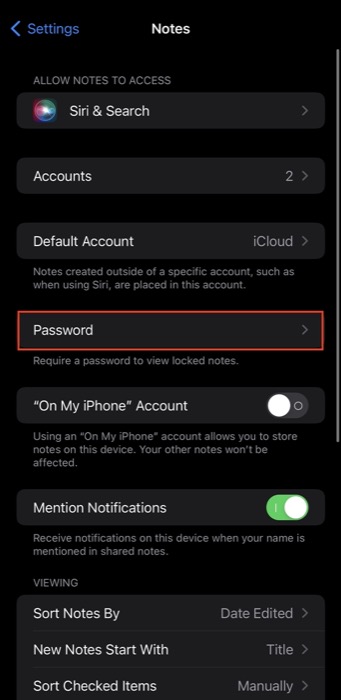
- في شاشة تعيين كلمة المرور ، أدخل كلمة مرور بجوار حقلي كلمة المرور والتحقق .

- أضف تلميحًا لكلمة المرور ، حتى لا تنسى كلمة مرورك ويتم قفلها.
- قم بتبديل الزر لاستخدام Touch ID أو استخدم Face ID لتمكينه واستخدامه لإلغاء قفل ملاحظاتك.
- ضرب تم .
على عكس إعداد كلمة مرور Notes في تطبيق Notes ، فإن هذه الطريقة لن تقفل أيًا من ملاحظاتك. لذلك إذا كنت بحاجة إلى تأمين ملاحظة على تطبيق Notes ، فستحتاج إلى اتباع التعليمات الواردة في القسم التالي.
ملاحظة: إذا كنت لا ترى خيار القفل في ملاحظة ، فقد يكون ذلك بسبب مشاركة هذه الملاحظة مع شخص آخر أو لم تتم مزامنتها مع حساب iCloud الخاص بك - وبدلاً من ذلك ، تتم مزامنتها مع خدمات البريد الإلكتروني لجهات خارجية مثل Gmail و Yahoo وما إلى ذلك.
كيفية قفل الملاحظات على iPhone
بمجرد إنشاء كلمة مرور Notes الخاصة بك ، اتبع الخطوات أدناه لقفل الملاحظات على جهاز iPhone الخاص بك. إذا قمت بإنشاء كلمة مرور Notes الخاصة بك من تطبيق Notes نفسه ، فستحصل على هذه الملاحظة الخاصة محمية بكلمة المرور المحددة ، وفي هذه الحالة ، ستساعدك هذه الخطوات في قفل الملاحظات الأخرى.
- قم بتشغيل Notes وافتح الملاحظة التي تريد قفلها.
- انقر فوق الزر " المزيد " في الزاوية العلوية اليمنى.
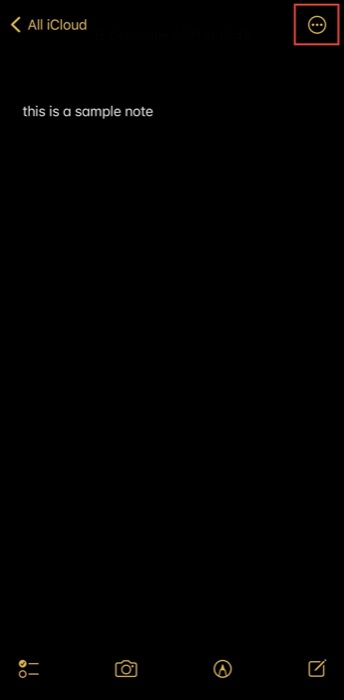
- اضغط على قفل .
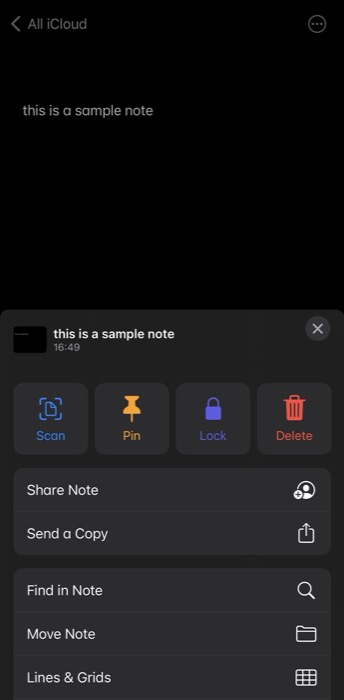
- انقر فوق رمز القفل (غير المؤمّن) لقفل الملاحظة.
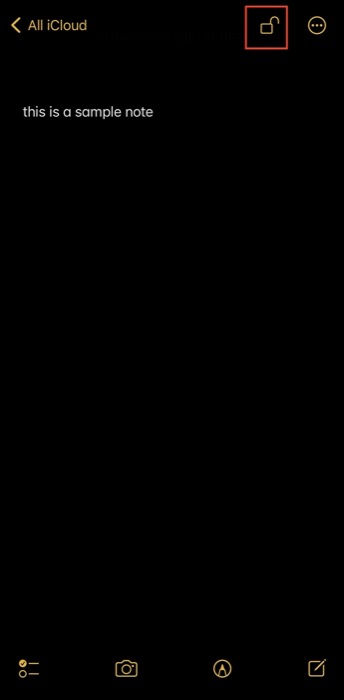
ضع في اعتبارك أنه عند حماية ملاحظة بكلمة مرور ، يظل عنوانها مرئيًا على صفحة Notes الرئيسية (الصفحة التي تحتوي على قائمة الملاحظات بأكملها). لذلك قد ترغب في تجنب وجود معلومات سرية في عنوان ملاحظاتك.

كيفية فتح ملاحظات مقفلة
عندما تريد إلغاء قفل ملاحظة مقفلة في Notes ، يمكنك القيام بذلك باستخدام الخطوات التالية:
- قم بتشغيل تطبيق Notes.
- افتح الملاحظة التي تريد فتحها.
- انقر فوق الزر " عرض الملاحظة ". بدلاً من ذلك ، انقر فوق رمز القفل المقفل في أعلى اليمين.
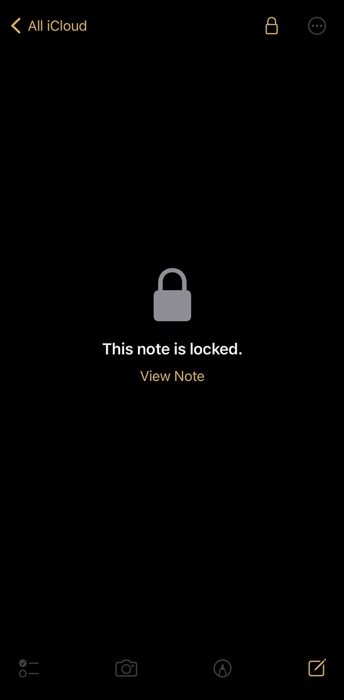
- إذا قمت بتمكين Touch ID أو Face ID في وقت الإعداد ، فقم بمصادقة نفسك باستخدامهما. إذا لم يكن كذلك ، أدخل كلمة مرور Notes للوصول إلى الملاحظة.
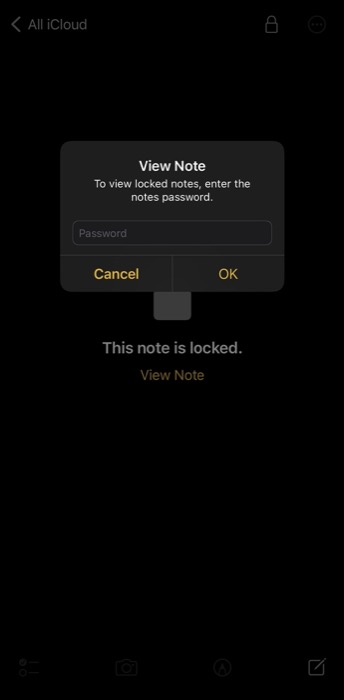
من المهم ملاحظة أن فتح ملاحظة واحدة سيؤدي أيضًا إلى إلغاء قفل جميع ملاحظاتك المقفلة الأخرى. وبالمثل ، فإن إعادة قفل ملاحظة واحدة سيؤدي إلى قفل جميع الملاحظات الأخرى أيضًا.
كيفية إعادة قفل الملاحظات على iPhone
بعد الانتهاء من عرض ملاحظة أو تحريرها ، يمكنك حمايتها بقفلها مرة أخرى. بشكل افتراضي ، بمجرد الخروج من Notes وقفل جهاز iPhone أو iPad ، يتم قفل جميع ملاحظاتك تلقائيًا. ومع ذلك ، إذا كنت ترغب في إعادة قفل ملاحظاتك يدويًا ، فيمكنك القيام بذلك على النحو التالي:
- إطلاق الملاحظات.
- افتح الملاحظة التي تريد إعادة قفلها.
- اضغط على أيقونة القفل في الزاوية العلوية اليمنى.
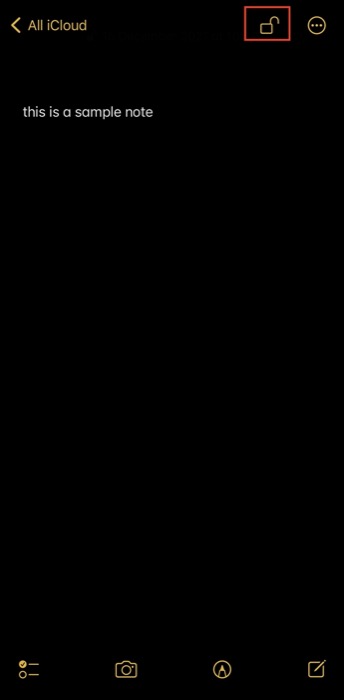
بدلاً من ذلك ، يمكنك الانتقال إلى الصفحة الرئيسية لتطبيق Notes والنقر فوق الزر Lock Now لإعادة قفل جميع ملاحظاتك مرة واحدة.
كيفية تغيير كلمة مرور ملاحظات iPhone
إذا أردت ، لسبب ما ، تغيير كلمة مرور Notes الخاصة بك ، احتفظ بكلمة المرور الحالية في متناول يدك واتبع الخطوات التالية:
- افتح الإعدادات .
- انتقل إلى الملاحظات> كلمة المرور .
- انقر فوق تغيير كلمة المرور .
- أدخل كلمة المرور الحالية الخاصة بك مقابل حقل " كلمة المرور القديمة ".
- املأ كلمة المرور الجديدة الخاصة بك مقابل حقلي كلمة المرور والتحقق .
- أضف تلميحًا لمساعدتك على تذكر كلمة مرورك.
- ضرب تم .
كيفية إزالة قفل من ملاحظة على iPhone
في أي وقت ، إذا كنت ترغب في إزالة الحماية بكلمة مرور من ملاحظة مقفلة في تطبيق Notes ، فمن المفترض أن تساعدك الخطوات التالية:
- قم بتشغيل Notes على جهاز iPhone الخاص بك.
- افتح الملاحظة التي تريد إزالة القفل منها وإلغاء قفلها باستخدام عبارة المرور أو Face ID أو Touch ID.
- اضغط على زر المزيد في أعلى اليمين.
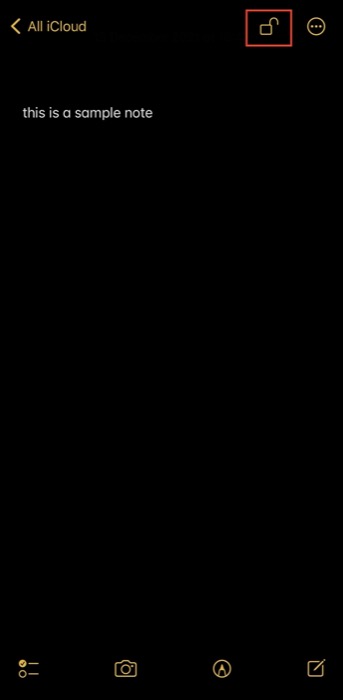
- انقر فوق إزالة من القائمة.
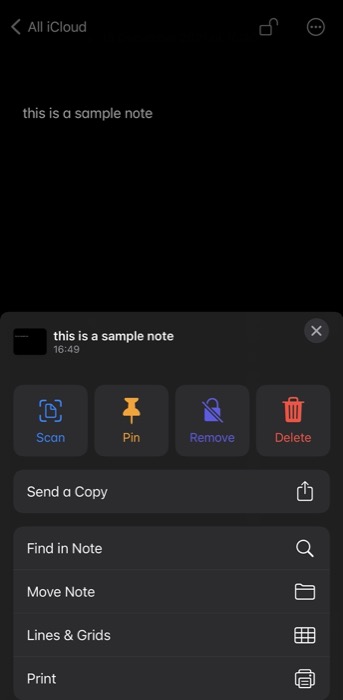
حماية ملاحظاتك على iPhone و iPad
يعد قفل ملاحظاتك في Notes بكلمة مرور أو القياسات الحيوية ميزة مفيدة يجب عليك تبنيها لتأمين ملاحظاتك ومنع الوصول غير المصرح به. يجب أن يغطيك هذا الدليل بجميع الخطوات المتضمنة في العملية ، ويجب أن تكون قادرًا على استخدامها لقفل الملاحظات على كل من iPhone و iPad.
تأكد من تدوين كلمة مرور Notes الخاصة بك في مكان ما ، مثل مدير كلمات المرور ، واستخدم تلميحًا قويًا لضمان عدم نسيان كلمة مرور Notes في المقام الأول. ومع ذلك ، إذا استمر نسيانها ، فيمكنك إعادة تعيين كلمة مرور Notes على جهاز iPhone الخاص بك لإنشاء كلمة مرور جديدة لملاحظاتك المستقبلية.
أسئلة وأجوبة حول قفل ملاحظات iPhone
2. ما مدى أمان الملاحظة المقفلة على iPhone؟
وفقًا لشركة Apple ، يتم تشفير الملاحظات الآمنة بين الطرفين باستخدام عبارة المرور المقدمة من المستخدم. على هذا النحو ، عندما تقوم بتأمين ملاحظة ، يتم اشتقاق مفتاح 16 بت من عبارة مرورك باستخدام خوارزميات SHA256 و PBKDF2. وبالمثل ، يتم تشفير جميع مرفقات الملاحظات باستخدام AES ، ويتم حذف أي بيانات غير مشفرة.
3. هل يمكنك قفل مجلد في Notes على iPhone؟
لا ، لا يمكن قفل مجلد في Notes على iPhone اعتبارًا من iOS 15.
4. يمكنك قفل الملاحظات مع أشرطة الفيديو؟
لا. حاليًا ، لا تسمح لك Apple بقفل الملاحظات مع مقاطع الفيديو أو الصوتيات أو ملفات PDF أو مرفقات الملفات الموجودة بها على جهاز iPhone أو iPad.
